
La configuration d'origine de
Windows 2000/XP est une véritable passoire sur le réseau, source de
nombreux problèmes récurrents (virus, vers, trojans, BHO, rootkit, spams,
popup, etc.. sans oublier les nombreuses failles de sécurité
régulièrement découvertes). Cet article donne un point des plus complet
possible sur la façon de mettre en place les paramètres de configuration
pour sécuriser au mieux votre OS Windows 2000 ou XP afin de surfer plus
tranquillement.
- Antivirus
- Parefeu (firewall)
- Anti-trojans
- Antispyware
- Proxi
- Anti Pop Up
- Anti Spams
- Navigateur
- logiciel de nettoyage de votre surf, etc...
Vous me direz, tous ces logiciels devraient suffirent à notre protection ?
En partie seulement, car tous les jours de nouvelles failles sont découvertes, de nouveau Rootkit, virus et autres bestioles, toutes plus agressives les unes que les autres qui pullulent sur le net.
Mais ce n'est pas sur ces logiciels que nous allons nous concentrer. Dans cet article, nous allons essayer d'identifier les points délicats de Windows 2000/XP et mettre en place quelques paramétrages qui optimiseront votre protection en supplément des logiciels évoqués plus haut, afin de garantir une plus grande sécurité.
Faisons un tour d'horizon sur plusieurs chapitres :
- Création des comptes utilisateurs
- Convertir son système de fichier
- Modifier les partages par défaut
- Restrictions supplémentaires
- Fermer les ports "Critiques"
- Fermer les services "à risque"
- Bloquer certains exécutables
- Pour aller encore plus loin dans la sécurité
Cette optimisation s'adresse à la configuration d'un
PC monoposte, sous 2000, XP Home, XP Pro.
| Création des Comptes utilisateurs |
(Pour version 2000 et XP Pro seulement)
La 1ere chose à faire, c'est de créer un compte, autre que celui d'administrateur, afin de ne pas laisser cet accès à la disposition de tous.
Ce nouveau compte vous servira pour l'utilisation de tous les jours, bien entendu il est conseillé de mettre un mot de passe qui ne veut rien dire.
Exemple : Z2¤]r#£Q* (ça donnera un peu plus de fil à retordre aux logiciels de décryptage de mots de passe).
Plus c'est difficile de s'en souvenir, plus c'est efficace !
Faire de même pour le compte "Administrateur", mais avec un mot de passe différent.
Vous pouvez également modifier le nom du compte "Administrateur" par un autre, pour cela, nous allons aller dans :
Panneau de configuration =>Outils d'administration => Paramètre de sécurité => Stratégie locale => Option de sécurité puis trouver la ligne : - Comptes : renommer le compte Administrateur = "Hulk-Matrix" (laissez libre cours à votre imagination).
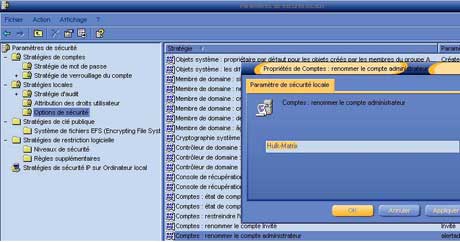
Cliquer sur l'image pour agrandir
Trouver votre mot de passe est maintenant plus délicat. De plus, lorsque l'on ne connaît pas le nom du compte "administrateur", cela devient beaucoup plus complexe.
Pour la version XP HOME
:
Pour avoir accès au compte Administrateur, vous devez démarrer votre PC
en "mode sans échec". Une fois dans le mode
sans échec, vous pouvez appliquer les mêmes paramètres.
| Convertir son système de fichier |
- sécurité des dossiers et des fichiers
- permissions/restrictions
- cryptage des données
La manipulation est très simple et sans perte de données. Voici la procédure :
Cliquez sur Démarrer => Exécuter, puis tapez : convert C: /FS:NTFS

"C" correspond à la lettre
de la partition que vous voulez convertir (C: si votre système est sur
cette partition). Une fois cette commande exécutée, une fenêtre va
apparaître pour vous dire que le système ne peut pas convertir tout de
suite, et qu'il le fera au prochain redémarrage de votre machine.
Une fois que votre PC redémarre, il vous indiquera qu'il convertit vos
données en NTFS, ce n'est pas plus compliqué !
Vous n'êtes pas obligé de convertir toutes vos partitions, mais si vous
souhaitez le faire, il n'y a aucun soucis, il suffit de refaire la même
manipulation en changeant juste la lettre de partition.
Rappel : on parle ici de sécurité, donc sans cette
étape très importante pour la suite de cet article, si vous ne souhaitez
pas changer votre système de fichier en NTFS, libre à vous, mais vous
perdrez bon nombre de possibilités liées à votre sécurité.
| Modifier les partages par défaut |
Pour changer ce paramètre depuis l'explorateur de Windows : Allez dans le Menu "Outils", "Option des dossiers", onglet "Affichage".
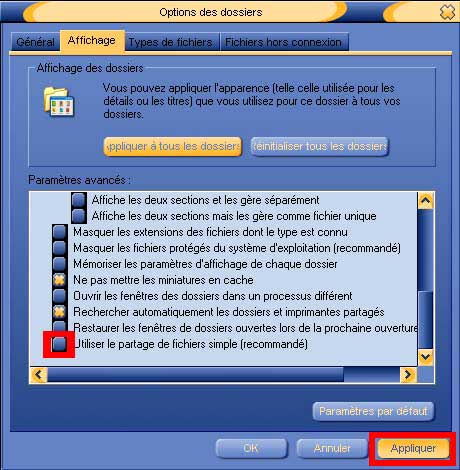
Il suffit de décocher la case "Utiliser le partage de fichier simple". Vous pouvez trouver ces mêmes paramètres en passant par la base de registres:
Exécuter regedit
HKEY_LOCAL_MACHINE\SYSTEM\CurrentControlSet\Control\Lsa
à la valeur : "forceguest" de type REG_DWORD en mettant la valeur à : 0
Vous avez maintenant un nouvel onglet dans les propriétés des dossiers ou fichiers : l'onglet "Sécurité".
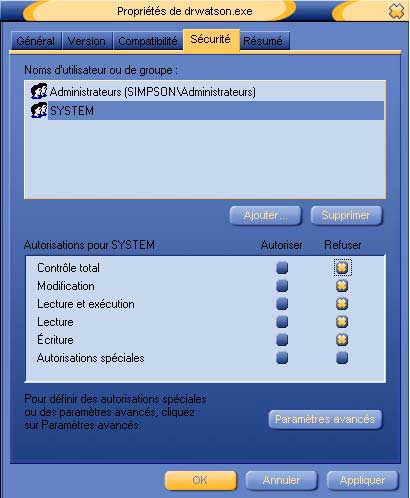
Nous verrons plus tard les intérêts majeurs de cet
onglet.
Tant que nous sommes dans l'explorateur, profitons-en pour modifier
l'affichage des dossiers :
Pour changer ce paramètre depuis l'explorateur de Windows, allez dans
menu "Outils", "Option des
dossiers", onglet "Affichage".
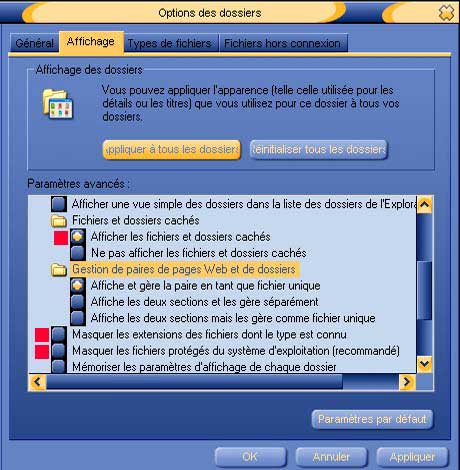
Activer la case : "Afficher les
fichiers et dossiers cachés"
Désactiver la case : "Masquer les extensions des
fichiers dont le type est connu"
Désactiver la case : "Masquer les fichiers protégés
du système d'exploitation"
Puis "Appliquer".
Maintenant, nous avons accès à tous les fichiers et dossiers du système
d'exploitation.
Avoir l'onglet "Sécurité" pour Windows XP Home
Sous Windows XP Home, l'onglet "Sécurité"
habituel de tous les dossiers ou fichiers d'une partition NTFS
n'apparaît pas, car ce n'est pas prévu ! Il est cependant possible de
disposer de cette fonctionnalité à l'aide de la procédure décrite sur le
site de Jean Claude Bellamy (voir
le tutorial "Ajout de l'onglet Sécurité").
Maintenant nous allons supprimer les dossiers partagés sous Windows XP
en passant par la base de registre :
HKEY_LOCAL_MACHINE\Microsoft\Windows\CurrentVersion\Explorer\My Computer\NameSpace\DelegateFolders
supprimer la sous clé : {59031a47-3f72-44a7-89c5-5595fe6b30ee}
Profitons-en pour supprimer les partages "Administratif"
par défaut "C$ et ADMIN$"
Toujours par la base de registre :
HKEY_LOCAL_MACHINE\SYSTEM\CurrentControlSet\Services\LanmanServer\Parameters\
Dans la partie de droite, créez une nouvelle valeur Dword : AutoshareWks
Affectez lui la valeur : 0
Et pour supprimer le partage "Administration à distance" :
Toujours dans la même clé :
HKEY_LOCAL_MACHINE\SYSTEM\CurrentControlSet\Services\LanmanServer\Parameters\
Dans la partie de droite, créez une nouvelle valeur Dword : AutoShareServer
Affectez lui la valeur : 0
Supprimer le partage de "fichier et d'imprimante sur le réseau" de votre connexion Internet.

Cliquer sur l'icône de votre connexion "Internet" ,onglet "propriété", onglet "Gestion de réseau" et décochez la case "Partages de fichiers et d'imprimantes".